Jak dostosować nagłówki w WordPressie (4 proste sposoby)
Opublikowany: 2022-02-07Szukasz łatwego sposobu na dostosowanie nagłówka WordPress?
Nagłówek WordPress znajduje się u góry każdej strony w Twojej witrynie. W związku z tym odgrywa kluczową rolę w budowaniu marki witryny, pomaganiu odwiedzającym w nawigacji i prezentowaniu najważniejszych stron.
Ale aby dostosować nagłówek do potrzeb biznesowych, będziesz potrzebować sposobu na jego dostosowanie, na co nie pozwala wiele motywów WordPress.
W tym poście dowiesz się, jak dostosować nagłówki w WordPress za pomocą edytorów wizualnych i niestandardowego kodu. Najłatwiejszą opcją jest użycie SeedProd z jego kreatorem motywów typu „przeciągnij i upuść”, ale udostępnimy również kilka innych rozwiązań, które działają z dowolnym motywem.
Co to jest nagłówek WordPressa?
Nagłówek WordPress to część Twojej witryny, która wyświetla się u góry każdej strony. Twój nagłówek będzie zawierał co najmniej:
- Tytuł lub logo witryny
- Menu nawigacji
Na przykład, oto jak wygląda nagłówek na stronie SeedProd.
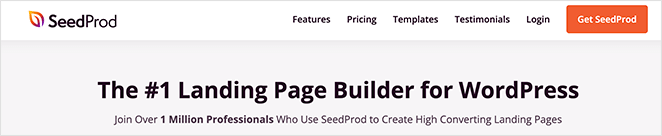
Jak widać, ma logo SeedProd, menu nawigacyjne i przycisk wezwania do działania, aby rozpocząć korzystanie z SeedProd.
Jeśli Twoja witryna ma inne potrzeby, możesz dodać dodatkowe elementy do nagłówka witryny WordPress. Podobnie jak SeedProd, możesz dodać przyciski wezwania do działania lub dołączyć pole wyszukiwania, ikony mediów społecznościowych i inne treści.
Szczegóły nagłówka WordPressa znajdziesz w pliku header.php motywu WordPress. Sugerujemy jednak edytowanie pliku header.php tylko wtedy, gdy jesteś zaawansowanym użytkownikiem i rozumiesz, co robisz.
- 1. Jak dostosować nagłówki w WordPressie za pomocą SeedProd
- 2. Edytuj nagłówki WordPress za pomocą narzędzia do dostosowywania motywów
- 3. Dostosuj nagłówki w WordPressie za pomocą wtyczki Header
- 4. Dostosuj kod nagłówka WordPress (zaawansowane)
1. Jak dostosować nagłówki w WordPressie za pomocą SeedProd
Jeśli chcesz mieć pełną kontrolę nad nagłówkiem WordPress, SeedProd jest najlepszym rozwiązaniem. To najlepsza wtyczka do tworzenia motywów WordPress, która umożliwia tworzenie niestandardowego motywu WordPress bez łatwego pisania kodu.
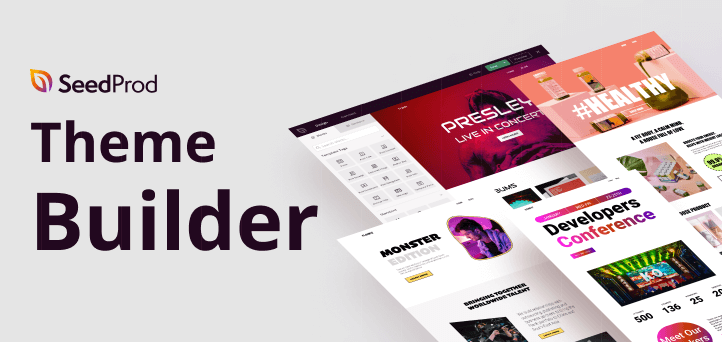
SeedProd to narzędzie do tworzenia stron WordPress typu „przeciągnij i upuść” dla firm, blogerów i właścicieli witryn. Ale jest również wyposażony w niestandardowego projektanta motywów, który pozwala wskazać i kliknąć, aby edytować dowolny element.
Na przykład utworzenie niestandardowego nagłówka dla witryny WordPress zajmuje tylko kilka kliknięć i możesz dodać popularne opcje nagłówka za pomocą przeciągania i upuszczania.
Najlepszą rzeczą w kreatorze motywów SeedProd jest to, że jest on niezależny od motywu. Oznacza to, że styl i funkcjonalność nie są uzależnione od istniejącego motywu WordPress, co zapewnia pełną swobodę i kontrolę nad projektem witryny.
Mając to na uwadze, oto kroki, aby dostosować nagłówki w WordPressie za pomocą SeedProd.
Krok 1. Zainstaluj wtyczkę SeedProd Theme Builder
Konfiguracja kreatora motywów SeedProd jest stosunkowo prosta, ponieważ działa z każdą witryną WordPress korzystającą z dowolnego motywu.
Najpierw zainstaluj i aktywuj SeedProd na swojej witrynie WordPress.
Aby uzyskać pomoc, zapoznaj się z tym przewodnikiem krok po kroku, jak zainstalować wtyczkę WordPress.
Uwaga: aby odblokować kreator motywów, potrzebujesz co najmniej planu Pro lub Elite.
Po aktywacji wtyczki przejdź do strony SeedProd »Ustawienia , aby wprowadzić klucz licencyjny wtyczki. Możesz znaleźć te informacje na swoim koncie na stronie SeedProd.
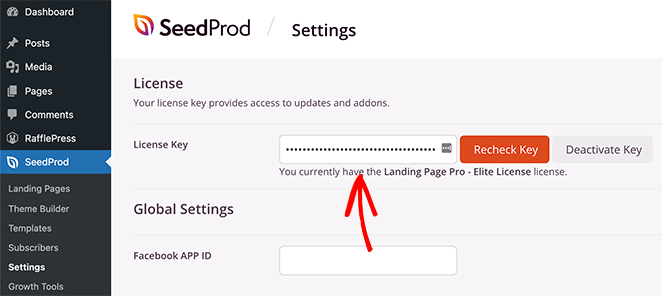
Po wprowadzeniu klucza licencyjnego i kliknięciu przycisku Zweryfikuj klucz możesz utworzyć niestandardowy nagłówek WordPress za pomocą narzędzia do tworzenia motywów SeedProd.
Krok 2. Wybierz szablon motywu startowego
Aby utworzyć niestandardowy nagłówek motywu za pomocą SeedProd, musisz najpierw utworzyć niestandardowy motyw. Nie martw się; tworzenie niestandardowego motywu WordPress za pomocą SeedProd jest dość proste.
Najpierw przejdź do strony SeedProd » Theme Builder . Zobaczysz listę szablonów dla bieżącego niestandardowego motywu SeedProd na tej stronie.
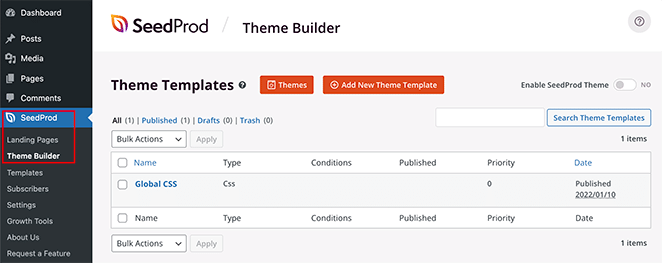
Ponieważ jeszcze nie zaczęliśmy, mamy tylko globalny szablon CSS.
Na początek masz dwie opcje.
- Użyj jednego z gotowych motywów SeedProd jako punktu wyjścia
- Ręcznie twórz szablony motywów od podstaw
Sugerujemy zacząć od istniejącego motywu. Dzięki temu SeedProd może automatycznie generować wszystkie pliki szablonów. Motywy SeedProd to kompletne motywy profesjonalnej jakości, które dają Ci przewagę w edytowaniu szablonów zgodnie z Twoimi wymaganiami.
Po prostu kliknij przycisk Motywy i wybierz jeden z dostępnych motywów. Istnieją różne motywy dla różnych stron internetowych, więc wybierz ten, który najlepiej odpowiada Twoim potrzebom.
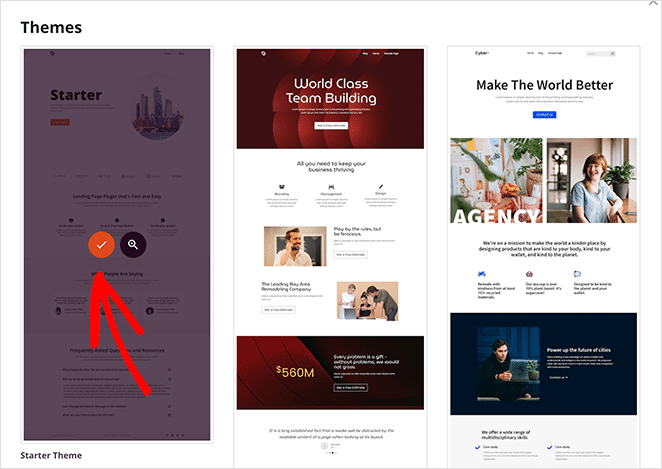
Po wybraniu motywu SeedProd automatycznie utworzy wszystkie szablony motywów. Stamtąd możesz edytować każdy szablon indywidualnie w edytorze przeciągania i upuszczania.
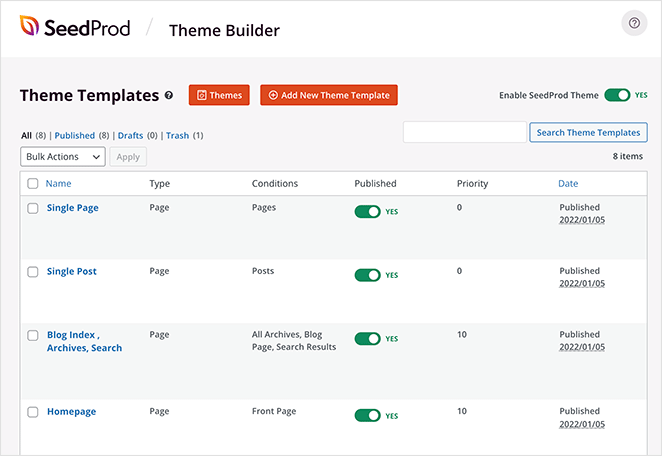
Krok 3. Dostosuj sekcję nagłówka
Aby dostosować nagłówek za pomocą SeedProd, znajdź szablon nagłówka i kliknij łącze Edytuj projekt .
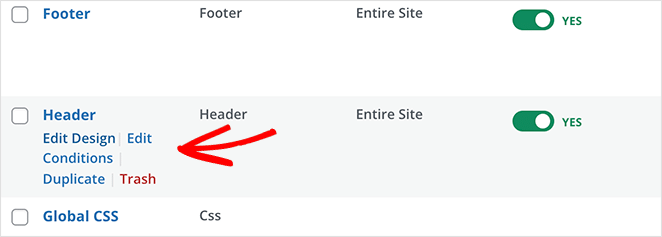
Spowoduje to uruchomienie pliku szablonu w kreatorze motywów SeedProd. Zobaczysz podgląd na żywo swojego szablonu nagłówka w prawej kolumnie z panelem edycji w lewej kolumnie.
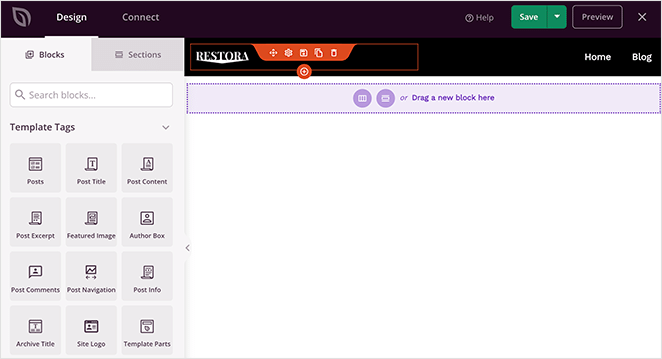
Aby zmienić element w pliku szablonu nagłówka, możesz po prostu wskazać i kliknąć, aby go edytować.

W zależności od typu elementu w lewej kolumnie zobaczysz różne opcje edycji. Będziesz mógł zmieniać czcionki, kolory, tło, odstępy i nie tylko.
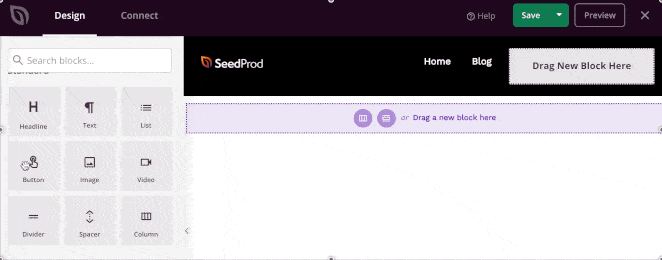
Aby dodać niestandardowe elementy nagłówka, możesz dodać bloki SeedProd z lewej kolumny. Zawiera kilka typów bloków, które możesz dodać do swojego szablonu:
- Tagi szablonów – bloki, które umożliwiają generowanie elementów motywu z bazy danych WordPress, takich jak posty na blogu, komentarze, polecane obrazy itp.
- Bloki standardowe — są to typowe elementy projektowania stron internetowych, które umożliwiają dodawanie nowych obrazów, przycisków, tekstu, separatorów i nie tylko. Możesz nawet dodać film, aby zwiększyć zaangażowanie.
- Zaawansowane bloki – Inne zaawansowane bloki umożliwiają dodawanie formularzy kontaktowych, profili społecznościowych, przycisków udostępniania, skrótów WordPress, Map Google i innych.
- WooCommerce – Jeśli prowadzisz sklep internetowy, możesz użyć bloków WooCommerce w swoim motywie, aby wyświetlać produkty, koszyki, a nawet utworzyć niestandardową stronę kasy.
Używanie sekcji do dostosowywania nagłówka WordPress
Oprócz bloków możesz również dodać całe sekcje do szablonu nagłówka swojego motywu.

Po prostu przejdź do zakładki Sekcje w panelu Projekt.
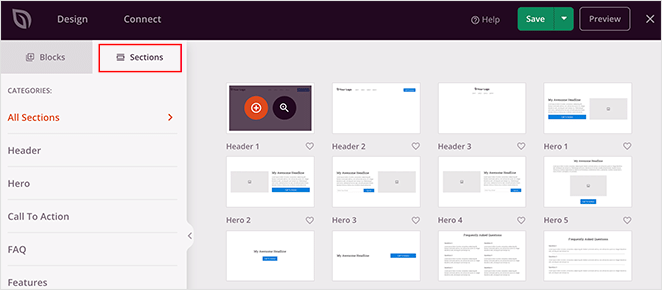
Sekcje to grupy bloków dla różnych obszarów projektu witryny. Na przykład możesz znaleźć gotowe do użycia sekcje na nagłówek, stopkę, wezwania do działania, funkcje i nie tylko.
Wystarczy kliknąć sekcję nagłówka, aby dodać ją do szablonu motywu i edytować zgodnie z własnymi wymaganiami.
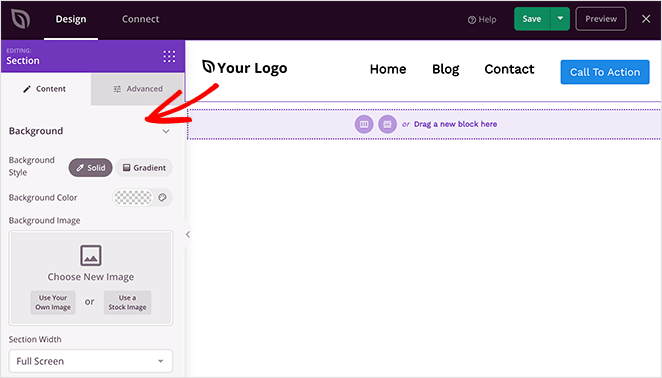
Jeśli jesteś zadowolony z wyglądu nagłówka, kliknij przycisk Zapisz w prawym górnym rogu.
Teraz powtórz ten proces dla innych szablonów w swoim motywie, aby utworzyć całkowicie niestandardowy motyw WordPress.
Krok 4. Opublikuj swój niestandardowy nagłówek WordPress
Gdy jesteś zadowolony z niestandardowego nagłówka WordPress, ostatnim krokiem jest aktywacja go w witrynie WordPress.
W SeedProd możesz zastosować swój niestandardowy nagłówek WordPress za pomocą prostego przełącznika.
Po prostu przejdź do strony SeedProd » Theme Builder i przełącz przełącznik obok opcji „Włącz motyw SeedProd” na „Tak”.
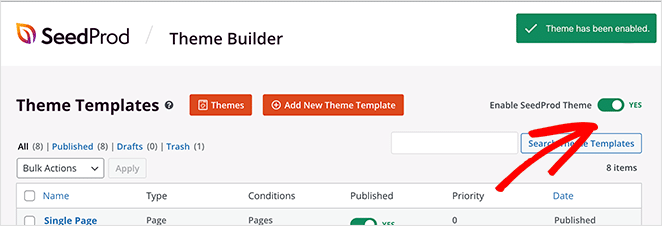
SeedProd zastąpi Twój istniejący projekt nowym motywem i nagłówkiem WordPress.
Teraz możesz odwiedzić swoją witrynę, aby zobaczyć w akcji niestandardowy nagłówek WordPress.
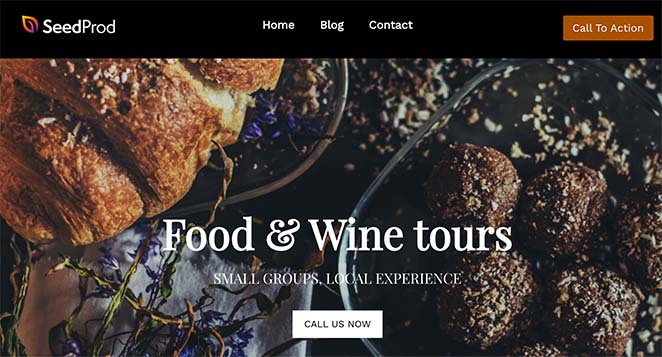
Tworzenie wielu niestandardowych nagłówków za pomocą SeedProd
Teraz, gdy masz niestandardowy nagłówek WordPress, nadal możesz go modyfikować, ale możesz także utworzyć wiele nagłówków dla różnych sekcji swojej witryny.
Na przykład możesz chcieć dodać nowy szablon nagłówka do swojego motywu, który wyświetla się tylko w określonych kategoriach.
Aby to zrobić, po prostu utwórz nowy szablon i zmień warunki wyświetlania zgodnie z własnymi potrzebami.
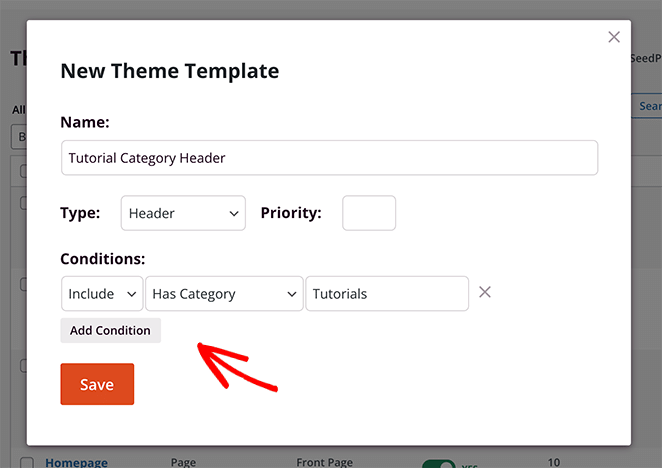
Korzystając z przyjaznego dla początkujących kreatora motywów SeedProd typu „przeciągnij i upuść”, możesz łatwo utworzyć dowolny rodzaj niestandardowego układu, którego potrzebuje Twoja witryna.
Chociaż edytor wizualny SeedProd oferuje najłatwiejszy sposób dostosowania nagłówka, istnieją również inne taktyki, których możesz użyć.
Czytaj dalej, aby poznać niektóre z najpopularniejszych rozwiązań.
2. Edytuj nagłówki WordPress za pomocą narzędzia do dostosowywania motywów
Większość motywów WordPress zapewnia pewną kontrolę nad nagłówkiem witryny w natywnym konfiguratorze WordPress. Może nie zapewniać dużego poziomu szczegółowości, ale otrzymasz kilka opcji kontrolowania wyglądu i funkcji nagłówka.
Dostępne opcje zależą od motywu, ale zwykle można je otworzyć w konfiguratorze motywów i łatwo je edytować.
Aby to zrobić, przejdź do Wygląd » Dostosuj w obszarze administracyjnym WordPress. Następnie kliknij nagłówek Tożsamość witryny z listy w lewej kolumnie.
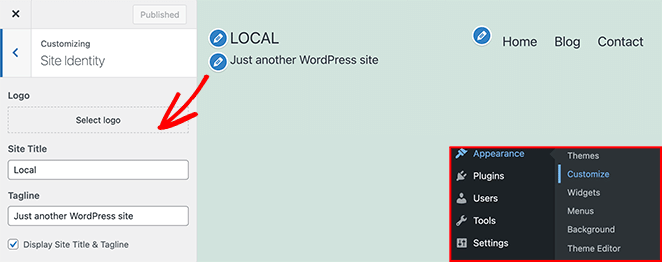
Na przykład w domyślnym motywie Twenty Twenty-One opcja Tożsamość witryny umożliwia dostosowanie:
- Logo
- Nazwa strony
- Slogan
Następnie możesz kliknąć nagłówek Menu i zmienić układ menu nawigacyjnego.
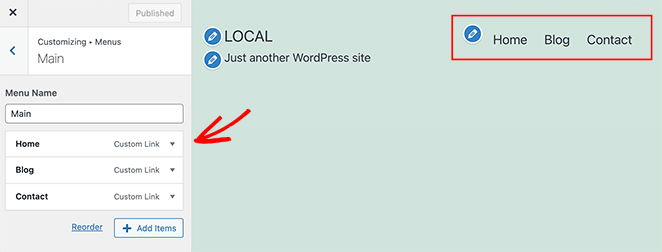
Jeśli potrzebujesz więcej pomocy z tą metodą, możesz zapoznać się z dokumentacją swojego motywu WordPress.
Uwaga: w powyższym przykładzie używaliśmy domyślnego motywu WordPress Twenty Twenty-One. Jeśli używasz motywu Twenty Twenty-Two, moduł dostosowania będzie nosił nazwę „Edytor”. Możesz go znaleźć, przechodząc do Wygląd »Edytor .
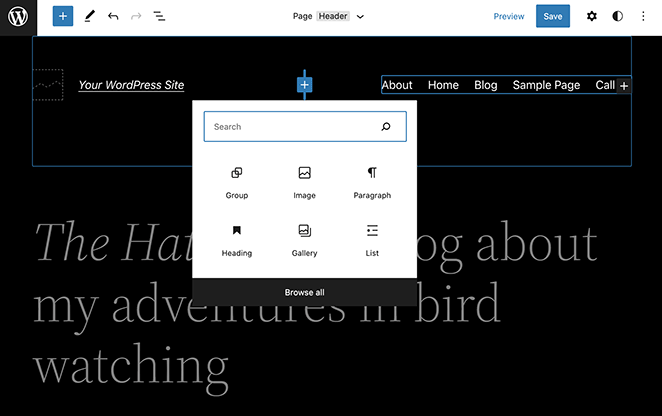
Dzięki nowemu edytorowi WordPress możesz dostosować swój nagłówek za pomocą edytora bloków, jak każdy inny post lub stronę. Nie oferuje tak wielu funkcji dostosowywania jak SeedProd, ale pozwala szybko dostosować układ.
3. Dostosuj nagłówki w WordPressie za pomocą wtyczki Header
Innym łatwym sposobem na edycję nagłówka w WordPressie jest prosta wtyczka nagłówka. Jest to dobra opcja, jeśli nie masz ochoty bezpośrednio edytować pliku nagłówka motywu.
Chociaż istnieją setki wtyczek do wyboru, bezpłatna wtyczka Wstaw nagłówki i stopki jest najpopularniejszą opcją.
Po aktywacji wtyczki na swojej stronie, możesz ją znaleźć w Ustawieniach » Wstaw nagłówki i stopki.
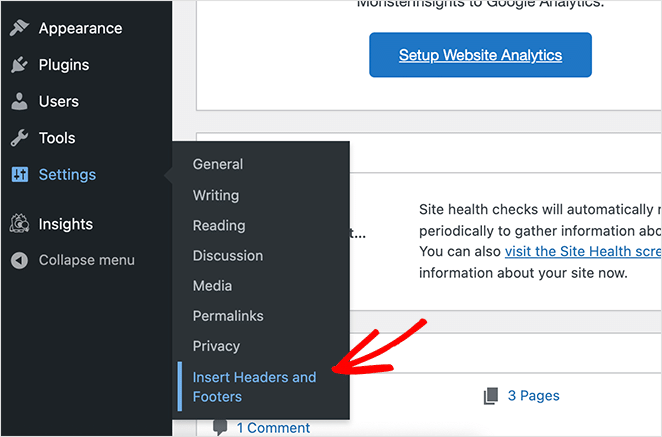
Stamtąd możesz wkleić dowolny kod, który chcesz dodać lub usunąć z nagłówka swojej witryny.
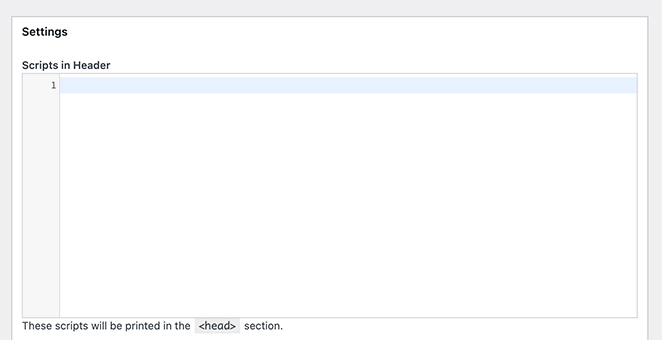
Wszelkie skrypty dodane w tym obszarze są automatycznie dodawane do tagu nagłówka witryny WordPress. Pamiętaj tylko, aby kliknąć przycisk Zapisz , aby zapisać zmiany.
4. Dostosuj kod nagłówka WordPress (zaawansowane)
Jeśli jesteś zaawansowanym użytkownikiem, możesz dostosować nagłówki w WordPressie, używając własnego niestandardowego kodu. Do tej metody potrzebna jest praktyczna znajomość HTML, PHP i CSS, więc nie jest ona odpowiednia dla użytkowników nie posiadających wiedzy technicznej.
Aby edytować kod nagłówka, przejdź do Wygląd » Edytor motywów i otwórz plik Style.css .
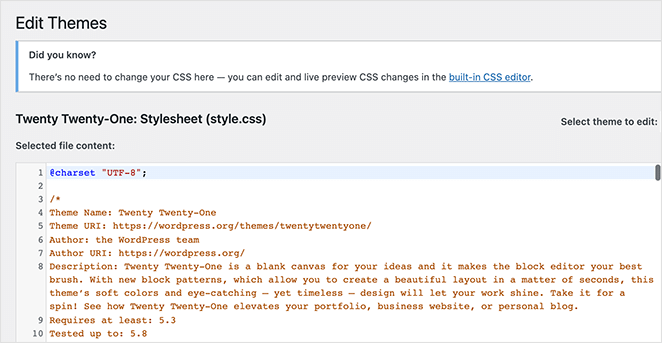
Stamtąd możesz przewinąć w dół do sekcji Nagłówek witryny i dodać lub usunąć kod, aby dostosować styl.
Możesz także dokonać zmian w pliku header.php . Jednak ten kod zajmuje się funkcjami, a nie stylami.
Większość osób, które chcą dostosować swoje nagłówki, jest bardziej zainteresowana aktualizacją wyglądu swoich witryn niż tym, co dzieje się za kulisami. Więc prawdopodobnie skupisz większość swojej uwagi na CSS nagłówka.
Dostosuj swój nagłówek WordPress już dziś
Mamy nadzieję, że ten artykuł pomógł ci nauczyć się edytować nagłówki w WordPressie.
Najłatwiejszym sposobem uzyskania pełnej kontroli nad nagłówkiem jest SeedProd. Oferuje wizualny kreator nagłówków typu „przeciągnij i upuść”, nie musisz bezpośrednio edytować żadnego kodu ani plików motywów, a także możesz dostosować nagłówek bezpośrednio z pulpitu WordPress.
Może Ci się również spodobać ten przewodnik, jak edytować stopkę w WordPressie.
Dziękuje za przeczytanie. Śledź nas na YouTube, Twitterze i Facebooku, aby uzyskać więcej przydatnych treści, które pomogą rozwinąć Twój biznes.
